您的 Apple ID 是用于访问各种 Apple 服务的数字身份,包括 App Store、iCloud、iTunes、Apple Music、iMessage、查找我的服务等。 它是一个个性化的用户名和密码组合,可让您管理所有 Apple 设备和订阅。 苹果ID管理 如果您了解其功能、设置和更新,那么一切都会很容易。 这篇文章将详细介绍如何管理您的 Apple ID。
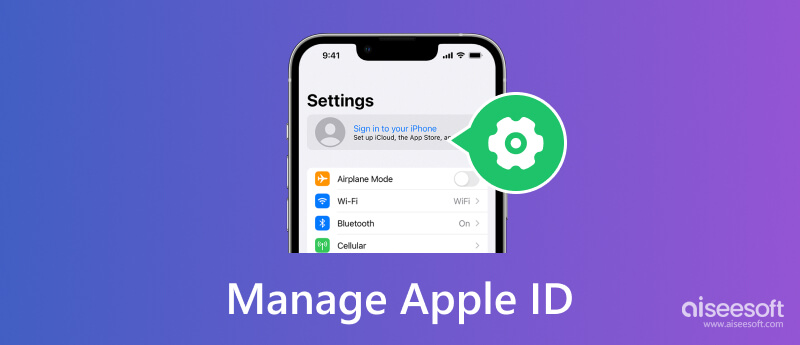
您一站式解决方案 苹果ID 是用于访问所有 Apple 服务的用户帐户。 它包含您的电子邮件地址或电话号码以及相关的密码。 您可以创建 Apple ID 来访问您的数据和设置。 同时,Apple 使用您的 Apple ID 帐户来识别您的身份、在关联设备之间同步文件并跟踪您的购买情况。 所有 Apple 产品,包括 iPhone、iPad、Mac 和 Apple Watch,都需要 Apple ID。

如果您想充分利用您的 Apple 设备和服务,管理您的 Apple ID 至关重要。 您的 Apple ID 是一个唯一的标识符,可让您访问 Apple 提供的所有服务,包括 iCloud、App Store、Apple 支持等等。 本部分将提供有关管理 Apple ID 的详细指南。
如果您没有 Apple 帐户,您可以通过访问 Apple 网站或使用 Apple 设备上的 App Store 或 iTunes 创建一个帐户。
当您获得新的 iPhone、iPad 或 Mac 时,您可以轻松点按 创建一个免费的Apple ID 在设置过程中创建您的 Apple ID。 按照提示填写必要的信息,包括您的姓名、电子邮件地址和密码。 选择您可以轻松记住的安全问题并提供答案。 然后同意条款和条件并点击 创建Apple ID 按钮。

你可以去 个人设置 app、App Store、iTunes Store 或 Apple 官方网站,并采取类似步骤创建 Apple ID。 要在 Mac 上创建新的 Apple ID,请单击 Apple 菜单中选择 系统设置 ,单击“ 登陆 从左侧边栏中,然后单击 创建Apple ID 并按照提示进行操作。

您应该确保您的 Apple ID 信息是最新的。 这包括您的帐户名、电子邮件地址、电话号码和其他个人信息。 您可以输入 个人设置 应用程序,然后点按屏幕顶部带有您的姓名和照片的横幅即可更新您的 Apple ID 信息。 点击第一个 名字, 电话号码, 电邮 选项来编辑和更改相关信息。 根据需要编辑个人信息后,点击“完成”保存更改。
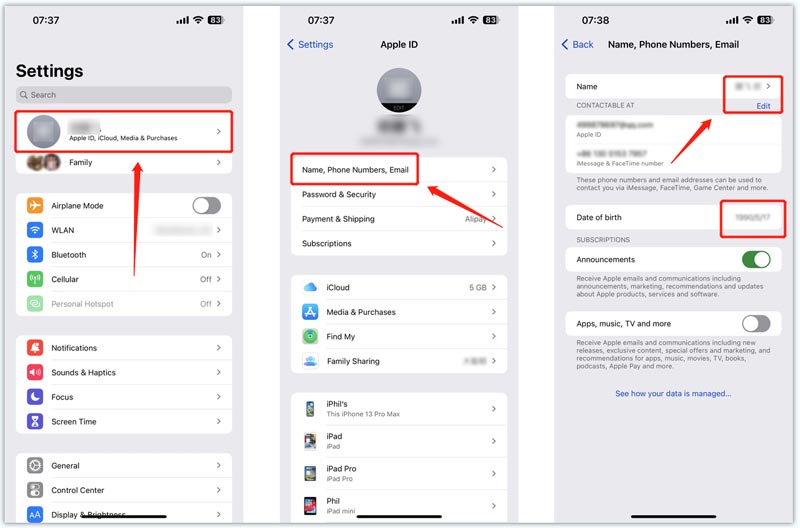
通过上述方法,您无法直接将电子邮件地址更改为Apple ID。 您应该访问 Apple ID 网站来更改与您的 Apple 帐户关联的电子邮件地址。 点击 登陆 按钮输入您的 Apple ID 和密码。 登录您的帐户后,您可以前往 登录和安全 部分并选择 苹果ID 来管理它。

你最好 更改您的 Apple ID 密码 定期以确保其安全。在“设置”应用中点击您的 Apple ID 帐户,然后转到 密码和安全 选项,然后选择 修改密码 。 输入您当前的密码以表明您的身份,然后输入并确认新密码。
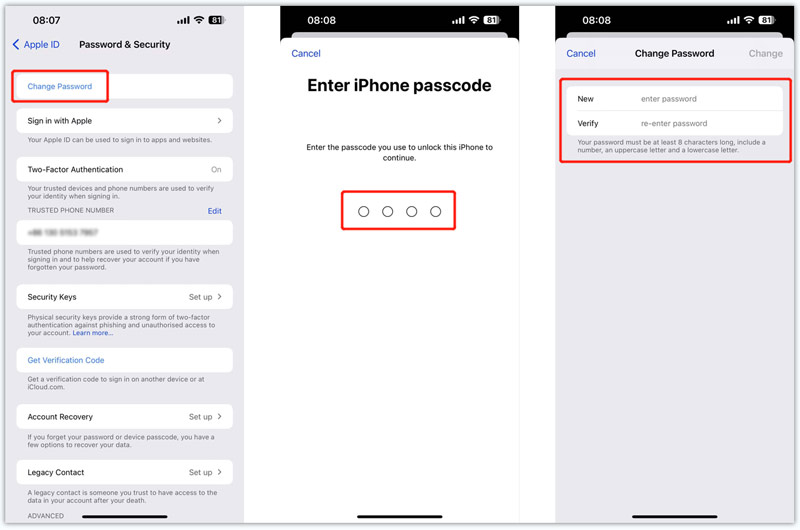
如果您忘记了 Apple ID 密码并且无法登录您的帐户,您可以尝试在受信任的 Apple 设备上重置密码。 或者您可以在 iforgot.apple 网站上恢复您的 Apple ID。 打开网络浏览器,搜索 iforgot,然后导航至其官方网站。 您需要输入您的 Apple ID 才能继续。

当你到达 确认您的电话号码 页面,输入与您的 Apple 帐户关联的电话号码。 然后点击 继续 确认您的操作。

您的所有 Apple 设备都会收到来自 Apple 的消息 恢复您的 Apple ID。 您可以按照指南重置您的 Apple ID 密码并找回您的帐户。

在某些情况下,如果您没有受信任的 Apple 设备或没有足够的信息来进行密码重置,您可以依靠易于使用的 Aiseesoft iPhone解锁器 安全删除您的 Apple ID 和相关密码。 它可以擦除您忘记的锁屏密码、Face ID、Touch ID 和 Apple ID 密码。 此外,它还可以让您绕过屏幕时间限制而不会丢失数据。

资料下载
100% 安全。无广告。
100% 安全。无广告。


Apple 提供了多种安全功能来保护您的帐户免受潜在威胁。 您还应该转到“设置”应用来管理您的 Apple ID 安全设置。 选择您的 Apple 帐户并点击 密码和安全 选项。 从那里,您可以启用双因素身份验证、管理您信任的电话号码以及打开或关闭 Apple 的“查找我的”功能。

您的 Apple ID 关联到您的所有设备,包括 iPhone、iPad、Mac 和 Apple Watch。 您可以通过删除旧设备或添加新设备来管理所有这些设备。 当您想要管理您的Apple设备时,您可以打开“设置”应用程序,转到您的Apple帐户,然后向下滚动以查看它们。 点击特定设备可查看详细信息,例如型号、iOS 版本、电话号码、序列号等。
您的 Apple ID 还与您的付款和送货信息相关联。 您可以管理您的付款信息,包括您的信用卡或银行帐户信息。
进入您的Apple ID界面并选择 付款和运送 选项。 您的设备将通过您的面部、指纹或数字密码来识别您的身份。 然后,您可以根据需要添加或删除付款方式或更新您的帐单地址。

Apple ID 可以管理您通过 Apple 服务进行的订阅。 要管理您的订阅,请前往“设置”应用,进入 Apple ID 界面,然后选择 会员充值 选项。 您可以检查并取消任何有效的订阅或续订。 在订阅界面中,您还可以选择开启或关闭 与家人分享 .

如上所述,您可以使用 Apple ID 访问各种 iCloud 服务。 iCloud 是 Apple 的基于云的存储服务,可让您在云中存储文件和数据。 您的 Apple ID 附带 5GB 免费存储空间,但如果需要,您可以购买额外的存储空间。
您可以前往 iCloud 管理您的iCloud存储。 当您从“设置”应用程序进入 iCloud 主界面时,点击 管理帐户存储 按钮可查看您正在使用多少存储空间以及哪些内容占用了空间。 如有必要,您可以删除文件或购买额外的存储空间。 轻敲 更改存储计划 查看这些计划。 选择您想要的一项,然后点击 升级到 iCloud+ 按钮。
家庭共享 是一项 Apple 服务,可让您与家人共享购买内容、订阅内容和照片。 您最多可以将六名家庭成员添加到您的家庭共享群组。
在 iOS 设备上输入“设置”,然后点击屏幕顶部的 Apple ID 帐户。 找到“家庭共享”选项并选择它。 然后您可以按照提示设置家庭共享并邀请家庭成员。 您可以自由添加或删除家庭成员、管理付款共享设置以及查看和下载家庭成员的内容。
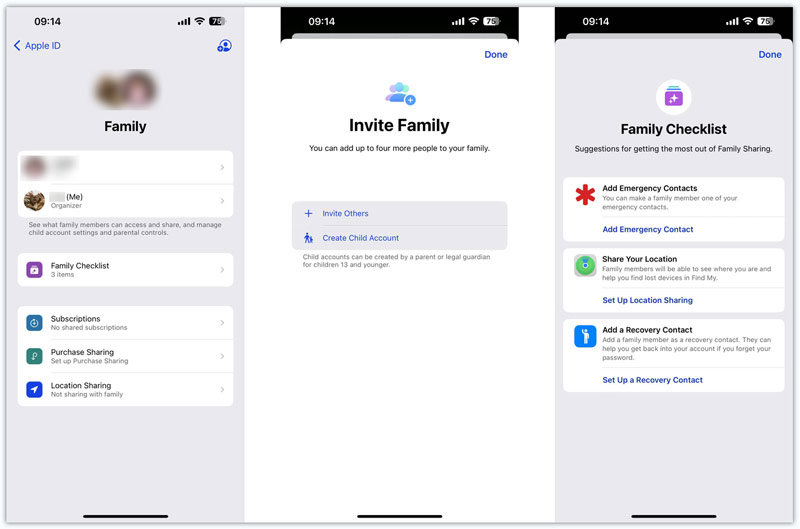
您还可以联系 Apple 支持并获取重置 Apple ID 密码的帮助。他们将验证您的身份并帮助您重置或 更改您的 Apple ID 密码.

如何保护您的 Apple 帐户?
为了确保您的 Apple 帐户安全,您应该启用双因素身份验证。 您应该为您的 Apple ID 创建一个私人密码。 请勿与他人共享您的 Apple ID。 您可以使用“家人共享”与家人共享您的购买内容和其他数据。 此外,您还需要使您的 Apple ID 信息和软件保持最新。 不要安装一些来源不明的应用程序。
在哪里为我的孩子创建 Apple ID?
当您想为您的孩子创建Apple ID时,您可以从“设置”应用程序转到“家庭”界面。 然后点击右上角的添加成员按钮。 选择创建儿童帐户选项,然后按照屏幕上的说明填写您孩子的信息。
我可以在 Windows 计算机上创建新的 Apple ID 吗?
是的。 您可以在 Apple ID 官方网站上创建新的 Apple 帐户。 此外,您还可以下载 iTunes 并单击“登录”以轻松创建您的 Apple ID。
结论
管理您的 Apple ID 是确保您的 Apple 设备和服务安全且顺利运行的关键一步。 按照上面的指南,您可以轻松地 管理您的 Apple ID 帐户、订阅、家庭共享和其他相关设置。

若要修复iPhone屏幕锁定,擦除密码功能可以为您提供很多帮助。 您还可以轻松清除Apple ID或“屏幕时间”密码。
100% 安全。无广告。
100% 安全。无广告。